3D képek és modellek importálása a Google Földről
A Microstation a 8.9-es verziótól (XM) számos funkciót kínál, amelyek kölcsönhatásba lépnek a Google Earth programmal. Ebben az esetben a háromdimenziós modell és képének importjára szeretnék utalni, valami hasonlóhoz, mint amit csinál AutoCAD Civil 3D.
Ezeket a funkciókat az alábbiak aktiválják:
Eszközök> földrajzi
vagy abban az esetben, ha a Microstation spanyol, ami a gyakorlatban az alkalmazkodáshoz szükséges:
Herrameintas> földrajzi
Ez a Microstationon futó bármely platform, például a PowerCivil, a Bentley Map, a Bentley Coax stb. Funkciója. A hatodik és a hetedik ikon szolgál: az egyik a Google Earth nézet szinkronizálására a Microstationban lévő egyik alapján, a másik pedig a fordított irányba. A negyedik ikon a Google képének a térképre kerülése.
1. Az dgn fájl
Kezdetben ez a függvény megköveteli, hogy a dgn fájl 3D legyen, amennyiben van 2D maggal készített fájl, akkor a következőket kell tenni:
Fájl> exportálás> 3D
 Ezután megnyitjuk az exportált fájlt. A másik kötelező tulajdonság egy földrajzi referenciarendszer. Ez kissé megváltozott a Microstation 8.5 után, de általában felismer egy hozzárendelt rendszert ezekkel a verziókkal, bár néha csak megemlíti, hogy egy UTM rendszert de nem határozza meg a területet. Abban az esetben, ha nincs meg, akkor a sáv első ikonjával használom, amelyet a bejegyzés elején mutattam, és a könyvtáron belül kiválasztottuk a minket érdeklő rendszert. Ebben az esetben ki kell jelölnünk egy kivetített rendszert (északra, keletre ...), és a World (UTM) opciót választjuk WGS84 nullaponttal, mivel ez a Google Earth által használt rendszer.
Ezután megnyitjuk az exportált fájlt. A másik kötelező tulajdonság egy földrajzi referenciarendszer. Ez kissé megváltozott a Microstation 8.5 után, de általában felismer egy hozzárendelt rendszert ezekkel a verziókkal, bár néha csak megemlíti, hogy egy UTM rendszert de nem határozza meg a területet. Abban az esetben, ha nincs meg, akkor a sáv első ikonjával használom, amelyet a bejegyzés elején mutattam, és a könyvtáron belül kiválasztottuk a minket érdeklő rendszert. Ebben az esetben ki kell jelölnünk egy kivetített rendszert (északra, keletre ...), és a World (UTM) opciót választjuk WGS84 nullaponttal, mivel ez a Google Earth által használt rendszer.
Ha nem akarsz annyira küzdeni, akkor a rendszert kedvenceihez rendelheted, így nem kell minden alkalommal keresned, amikor azt megkívánjuk.
A Google Earth esetében kényelmes elrejteni az iránytűt, az állapotsort, a rácsot vagy bármely más elemet, amely nem érdekel minket. Az opcióval is lehetséges történelmi képek amelyek a Google Earth 5-ből származnak, kikapcsolva az évek lefedettségét, amelyek nem érdekelnek, sokszor a legújabbak kevésbé láthatók. Miután elkészült, ki kell választanunk az érdeklődési területet, és szinkronizálnunk kell a Google Earth és a Microstation között.

Van egy panel, amely néhány konfigurációt biztosít számunkra, de a gyakorlatban ezek nem annyira hasznosak, mint a Google Earth által használt vertikális referenciarendszer meglehetősen leegyszerűsítve, néhány kivételtől eltekintve az Egyesült Államok és Puerto Rico egyes területein. Tehát nincs értelme a magasság eltérését választani; Itt fontos meghatározni, hogy háromszög alakú hálót vagy rácsot használnak-e; A "terep megtekintése" opciónak mindig aktívnak kell lennie.

2. Importálja a képet
A kép importálásához csak ki kell választania a sáv negyedik gombját, és a képernyőre kell kattintania. Ennek eredményeként megkapjuk a rögzített irányzékot.

A kép megtekintéséhez: Eszközök> renderelés> Megtekintés, és ezzel kapunk egy panelt, amelyben elhatároztuk a képalkotás típusát, a vonal láthatóságát és a kép fényességét.

A modell izometrikus megjelenítéséhez azt az eszközt kell megtenni, amely a Nézeten van, és elhelyezünk egy izometrikus kútat, amelyet szabadon forgatunk. Nézze meg, hogy még csak bekerített területet is meg lehet adni a kerítés vagy objektumon alapuló zóna. És ha az opciót választjuk sztereó, láthatjuk a sztereoszkópos objektívekkel végzett munkát -azok közül, akik elfelejtettek visszatérni a mozi elhagyásakor-. A panel, amelyet alább bemutatok, kissé eltér az alkalmazástól, mert ebben az esetben én használom PowerCivil amely több renderelési lehetőséget kínál.

A kép szürke léptékben jelenik meg, és a minőség nem rossz, hiszen csak egy print sreen; javul a Google Pro verzió használatakor és a Google Earth DirectX módban tartásakor. A digitális modell esetében nem lehet tovább fejleszteni, mint amit a Google kínál, azonban ez meglehetősen praktikus kiútnak tűnik a StitchMaps, amellyel jobb minőségű képet tölthet le és ezzel georeferenciát tehet.
Annak ellenére, hogy megmutatja, hogy a renderelést veszi igénybe, mivel ez egy digitális modell, és nem egy kép, minden egyes alkalommal, amikor a rendezésre egy változás történik, ugyanabban a könyvtárban keletkezik egy kép, amelyet a raszterkezelő külön tölthet le.
Pár kétség tisztázása: A 3D-s épületek nincsenek benne, mivel ezek nem részei a digitális modellnek, és a modell pontossága kisebb rögzítésekkel javítható. Vegyük például San Sebastián példáját, ahol az információ minősége luxus; a jobb oldalon ugyanaz a felvétel készült, amelyet a zoom különböző szintjein készítettek.

Mostanáig, PlexEarth A Merit a legjobb integrációs eszköz a Google Earth és a CAD platform között.





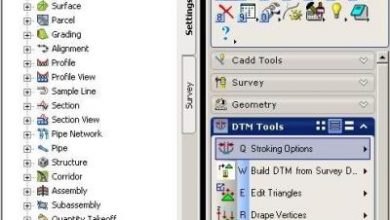
Kérjen egy értékelési verziót, vegye fel a kapcsolatot Jesus.Zenteno@bentley.com aki Közép-Amerika és Mexikó képviselője.
A weboldalon elérhető egy kapcsolatfelvételi e-mail.
Azt akarom, hogy az URGENT PROGRAM hol regisztrálj és tölts le
En Bentley.com
Természetesen nem szabad.
Ha regisztrálsz a SELECT szolgáltatásban, kérhetsz próbaverziót, ha a profilod érvényes.
hol tölthetem le ezt az eszközt a googleEart használatához